许多小伙伴在使用电脑的时候,经常会针对分辨率进行设置。因为长期的使用电脑,调整合适的分辨率十分的重要,那么对于win7系统的电脑来说,我们要怎么调整分辨率呢?下面小编就带着大家一起看看吧!
操作方法:
方法一:
1、打开电脑,鼠标找一个桌面空白处右键点击【屏幕分辨率】模块。

2、来到屏幕分辨率调节页面以后我们点开分辨率下拉框自由选择分辨率,最好以推荐的为主。
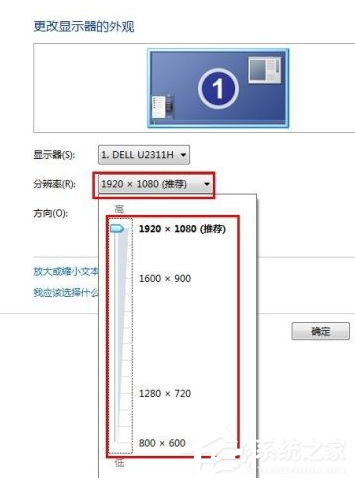
方法二:
1、打开电脑【开始】按钮找到【控制面板】。
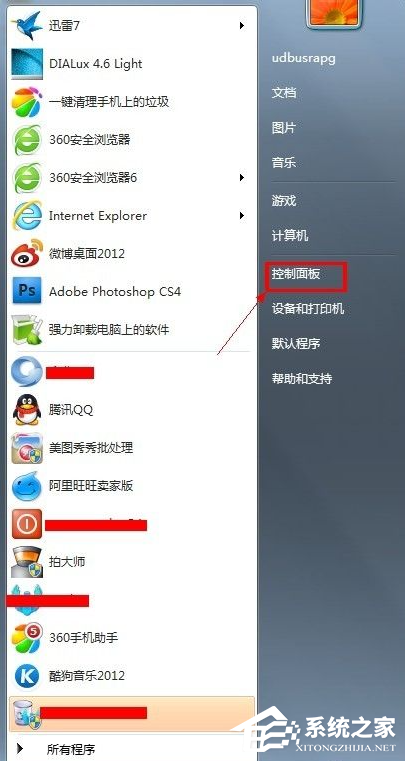
2、来到控制面板以后打开【外观和个性化】目录下面的【调整屏幕分辨率】直接进入。
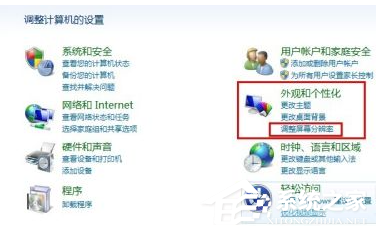
3、打开进入以后同样选择【分辨率】模块。

以上就是win7系统分辨率怎么调的方法,小伙伴们快快按照以上方法去调节舒适的分辨率吧,别让过高或过低的分辨率伤害到大家的眼睛啦。
windows7旗舰版怎么设置屏幕分辨率?
windows7旗舰版设置屏幕分辨率方法如下:
1,首先我们右键电脑任意一空白处,然后点击“屏幕分辨率”
2,在屏幕分辨率设置窗口里,我们点击分辨率那里的倒三角,就可以打开屏幕分辨率的选择
3,可以单击拖动来设置屏幕的分辨率
4,当然,我们可以点击“高级设置”来更准确的设置自己电脑的屏幕分辨率
在弹出的高级属性设置窗口中,点击“列出所有模式”。
在所有模式中,就可以看到我们刚才设置的屏幕分辨率的多种模式,这个要根据大家自己电脑的配置来设置 ,设置到对于自己眼睛看起来最舒服为目的 ,设置好之后,点击“确定” 就可以完成电脑分辨率的设置了
w7电脑分辨率怎么调
分辨率又称解析度,一般理解为屏幕显示像素的多少,那么win7的电脑分辨率怎么调呢?下面请看我带来的win7电脑分辨率怎么调!
w7电脑分辨率怎么调在屏幕上右击,选择"屏幕分辨率"(我用的主题是旧式的,但是系统是win7哈)
在弹出的设置窗口中,选择你想要的分辨率即可
如果到此便结束,那这篇经验就没有存在价值了.在第二步中,你是否已经发现问题,分辨率只有几个很少的选择,其实这是显示器的推荐使用分辨率,实际上并不满足我们的`需求
我们点击"高级设置"
在弹出窗口中,我们点击"列出模式"
这里才是我们真正用于设置分辨率的选项,你可以在列表中选择你想要的分辨率,一般选真彩色,刷新率如果不存在闪屏,可以调高一点.
另外,提醒大家一点,设置分辨率失败后,请不要进行任何操作,10秒钟后会自动返回设置前状态,但是如果设置失败,你依然保留了设置,那你可能要借一个显示器来重新设置了
注意事项
虽然有第三方的软件可以用来强制使用某些分辨率,但是这样会让显示器长期输出高压,对显示器有损伤,尽量不要使用
相关推荐:
Win7如何修改C盘储存路径?Win7修改C盘储存路径的方法
索尼 PS Plus 12 月会免游戏公布,《质量效应:传奇版》《生化变种》等
Win7提示“未授予用户在此计算机上的请求登录类型”怎么办?
宝华韦健发布真无线蓝牙降噪耳机 Pi 系列二代,售价 2599 元起
声明:《Win7系统电脑怎么设置分辨率?》一文由排行榜大全(佚名 )网友供稿,版权归原作者本人所有,转载请注明出处。如果您对文章有异议,可在反馈入口提交处理!